教程详情
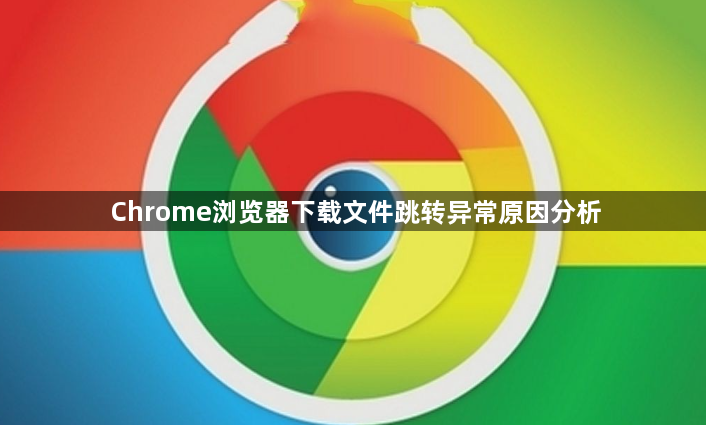
打开Chrome浏览器点击右上角三个点的菜单图标,选择“设置”进入参数配置页面。在“隐私与安全”部分找到“安全性”选项,检查是否启用了过高的安全策略导致下载链接被拦截。若发现异常可适当降低防护等级或关闭“安全浏览”功能进行测试。
手动验证下载链接有效性。将地址栏中的网址完整复制后粘贴到新标签页打开,观察能否正常访问目标页面。部分第三方跳转可能嵌入错误代码,直接通过官方渠道获取原始链接能避免中间环节干扰。
检查网络连接稳定性对下载的影响。切换不同网络环境(如从Wi-Fi转为移动数据)测试是否影响下载进程。使用在线测速工具确认当前带宽是否满足需求,若网速波动较大可重启路由器刷新连接状态。不稳定的信号容易导致文件传输中断并触发异常跳转。
清理浏览器缓存残留数据解决协议冲突问题。打开设置菜单进入“隐私与安全”板块,执行全面清除操作,包括缓存图片、Cookie及其他站点存储内容。老旧数据可能污染新会话导致协议握手异常,重建空白环境有助于恢复正常交互逻辑。
排查插件扩展造成的干扰因素。访问chrome://extensions/页面禁用所有附加组件,采用排除法逐步定位干扰源。某些广告拦截工具或脚本修改器会篡改请求头信息,造成服务器端拒绝服务响应。逐个重新启用以确定最小可行集合。
确认本地存储空间充足性。查看硬盘剩余容量是否充足,特别是系统盘(通常为C盘)。删除临时文件、无用程序释放空间后重新发起下载请求。安装过程中需要额外预留一定缓冲区域,过低的磁盘余量可能导致解压失败。
临时关闭安全防护软件测试兼容性。部分防火墙或杀毒软件会误将安装包识别为潜在威胁并拦截。依次暂停此类程序的保护功能,完成安装后再恢复启用。重点监控是否有安全策略阻止了Chrome相关进程的执行。
校准系统时间日期设置保障证书验证通过率。进入控制面板调整时区至所在区域,同步互联网时间服务器确保精准度。错误的系统时钟可能引发SSL证书验证失败,进而中断下载流程。该操作尤其适用于跨时区使用设备的用户。
通过上述步骤系统性排查,用户能够有效解决Chrome浏览器下载文件时的跳转异常问题。关键在于有序测试各个影响因素、及时清理冗余数据并保持客户端更新。日常使用时注意避免安装多个同类功能的扩展程序,定期维护浏览器环境可预防此类故障复发。









